蜜蜂剪辑软件是很好用的一款视频剪辑软件,大家在使用这款软件的时候,有时候需要给自己的视频添加一个好听的音乐,那么你可以将音频文件添加到音频轨道上就好了,但是一般添加的音频文件和视频文件的时长是不一样的,因此需要进行剪辑,将自己觉得有趣部分或者好听的部分进行剪辑下来,使音频和视频可以很好的结合在一起,这样才能制作出自己想要的效果,但是有的小伙伴不知道怎么剪辑音频文件,那么小编就给大家讲解一下如何使用蜜蜂剪辑软件剪辑音频的具体操作方法吧,如果你需要的话可以和小编一起来看看方法教程。
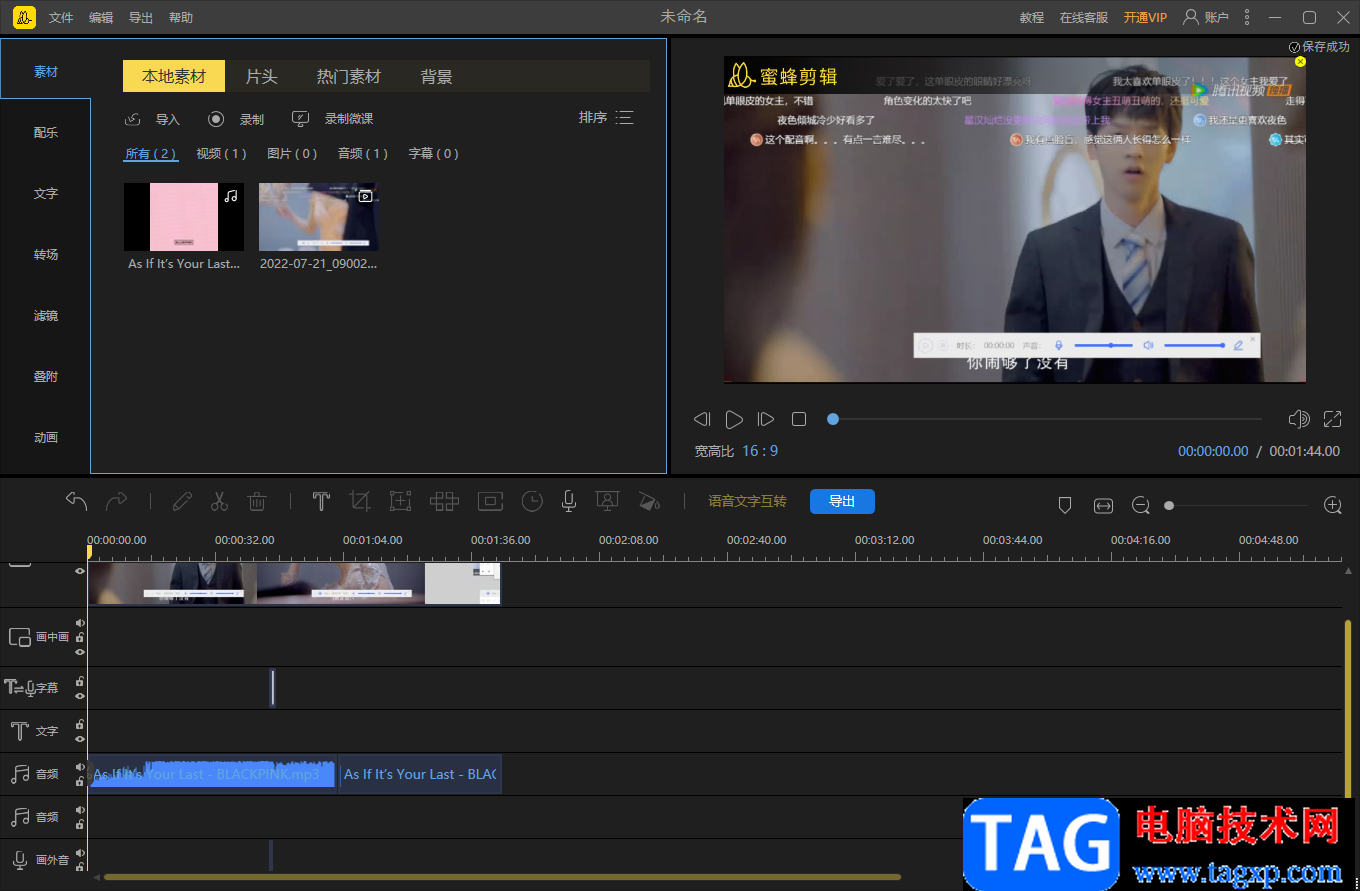
1.首先我们可以将蜜蜂剪辑软件双击打开,然后在主界面中设置一下项目的尺寸,再点击新建项目。
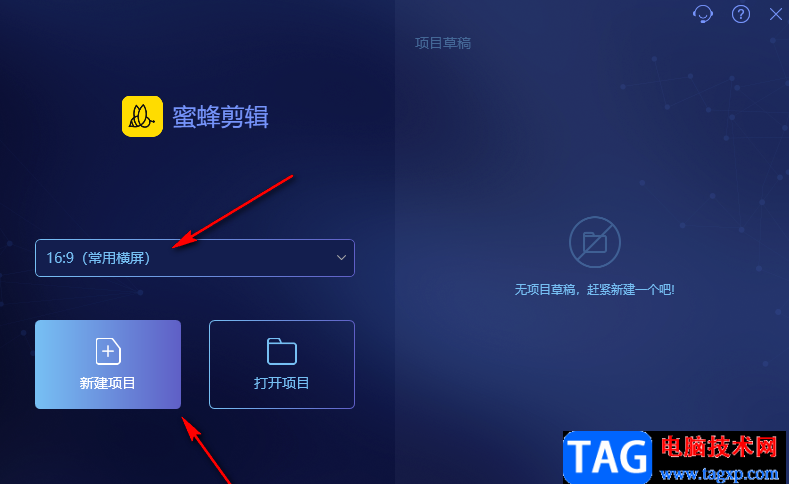
2.在该页面中,我们需要先将视频文件添加进来,双击【导入文件】,在打开的窗口中将我们的视频文件添加进来。
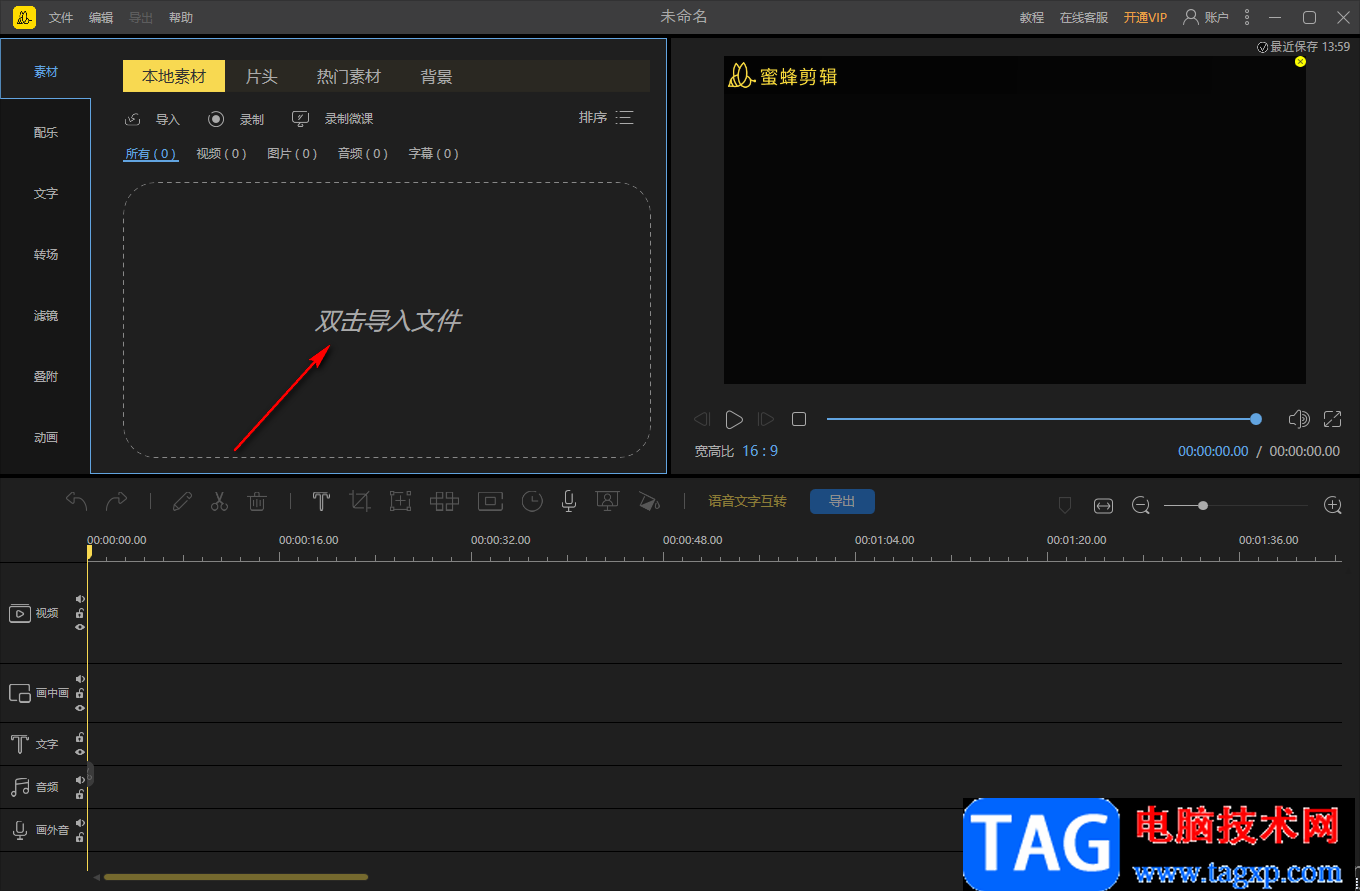
3.之后再将视频文件拖到下方的视频轨道上,如图所示。
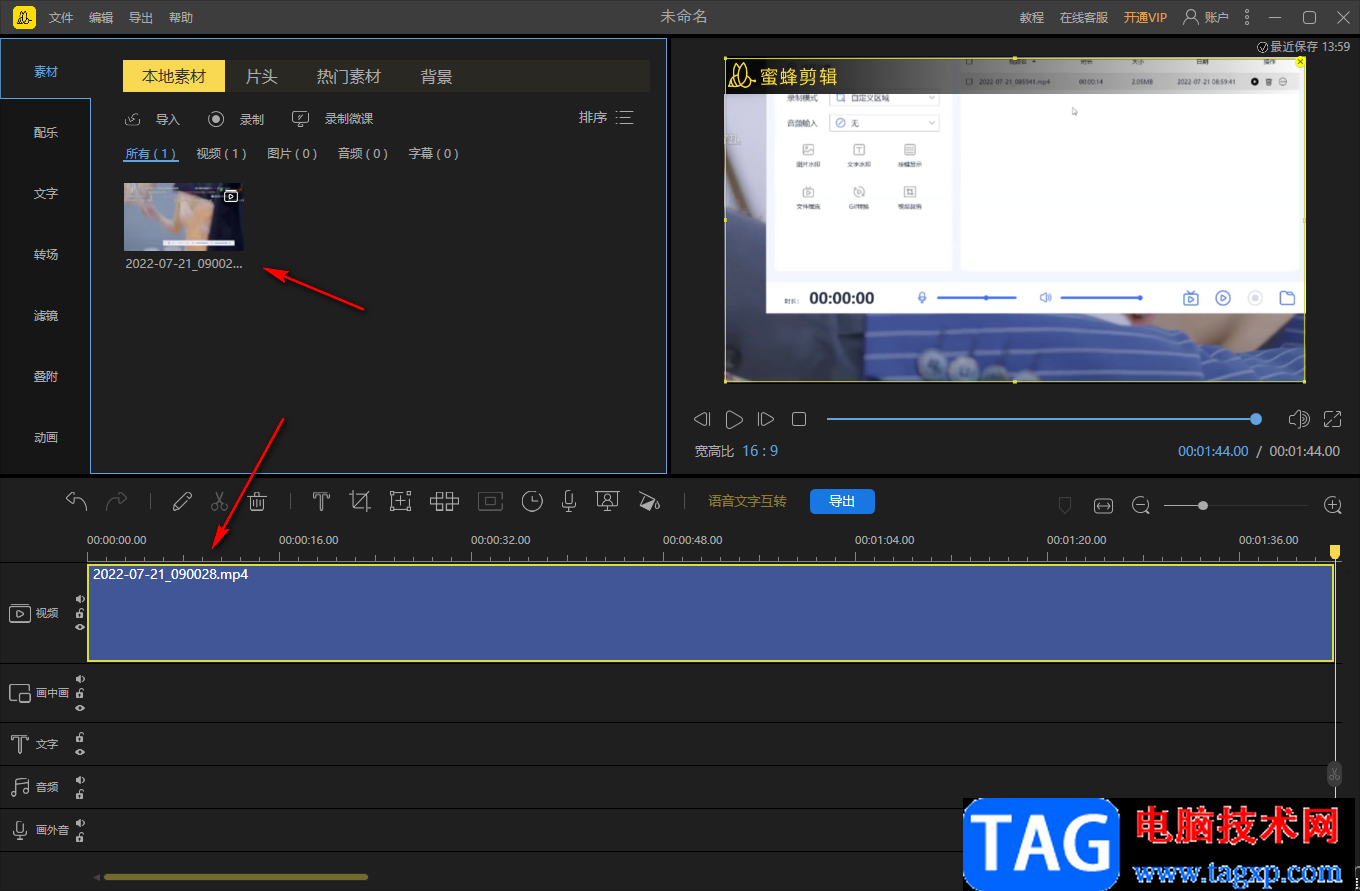
4.接着我们再在上方的【导入】按钮那里点击一下选择【导入文件】,在打开的窗口中将我们的音频文件添加进来。
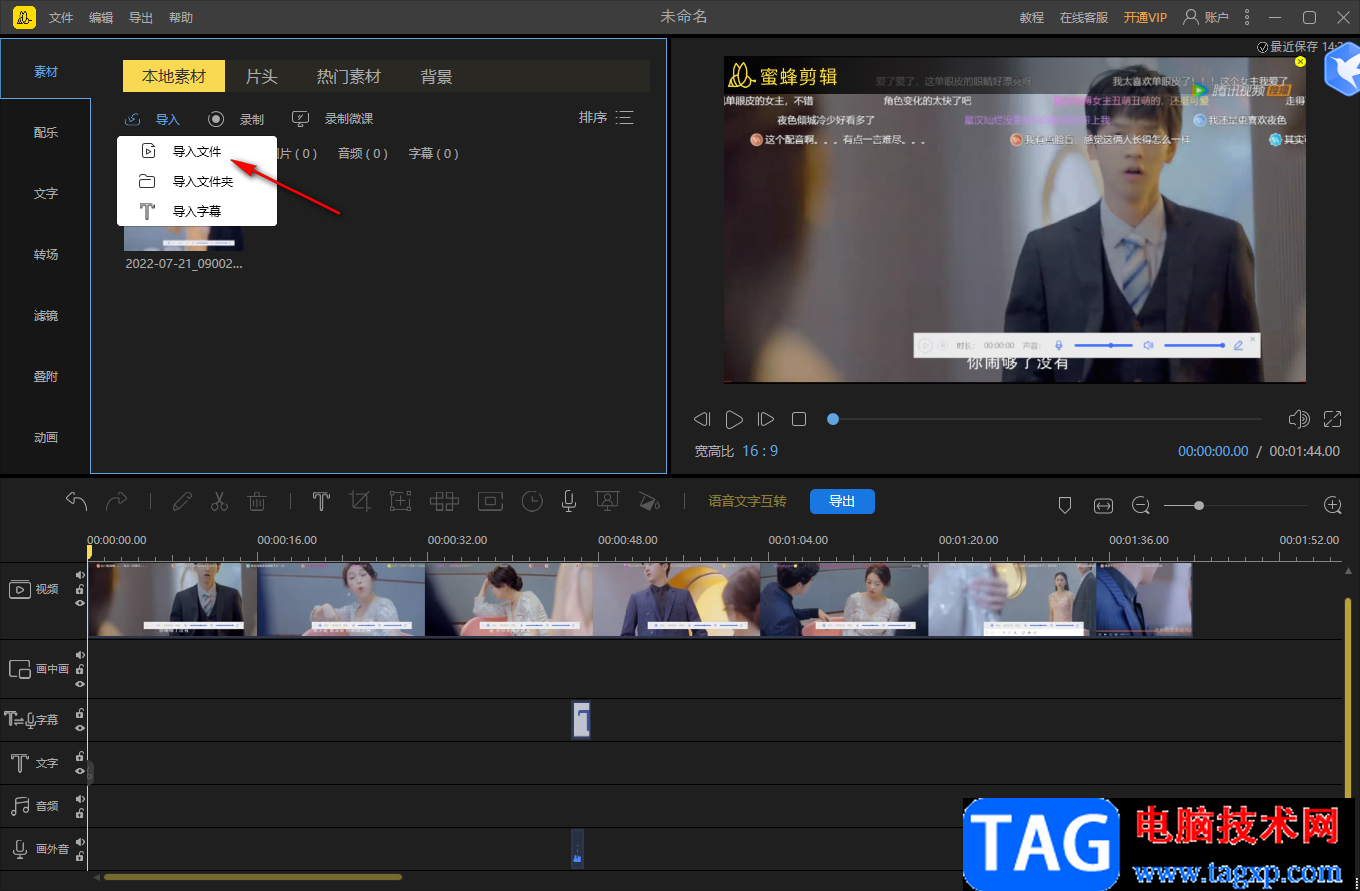
5.之后将导入进来的音频文件拖到下方的音频轨道上,如图所示。
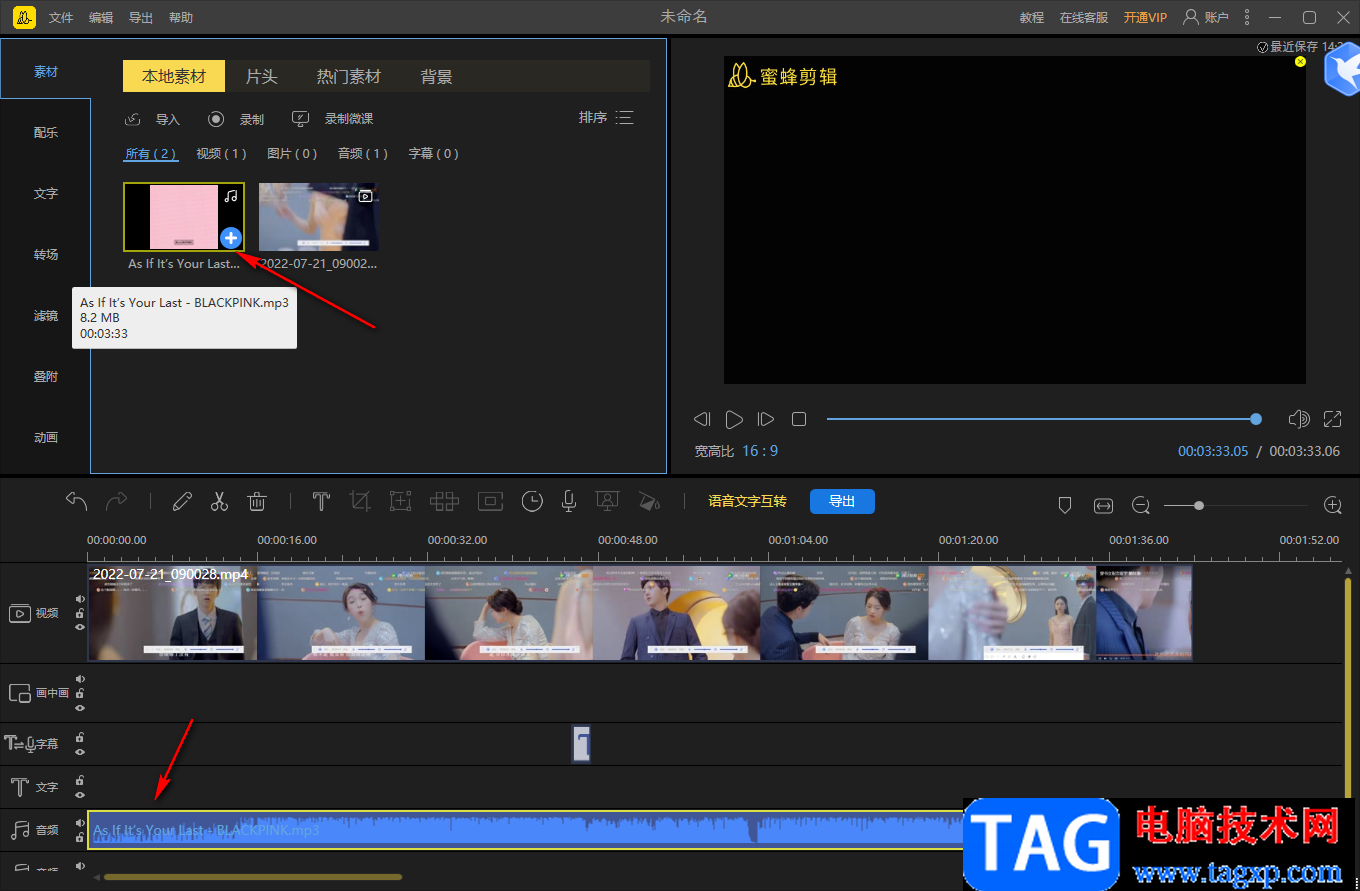
6.这时你可以看到导入的视频文件的时长和音频文件的时长是不一致的,很明显音频文件的时长要长很多。
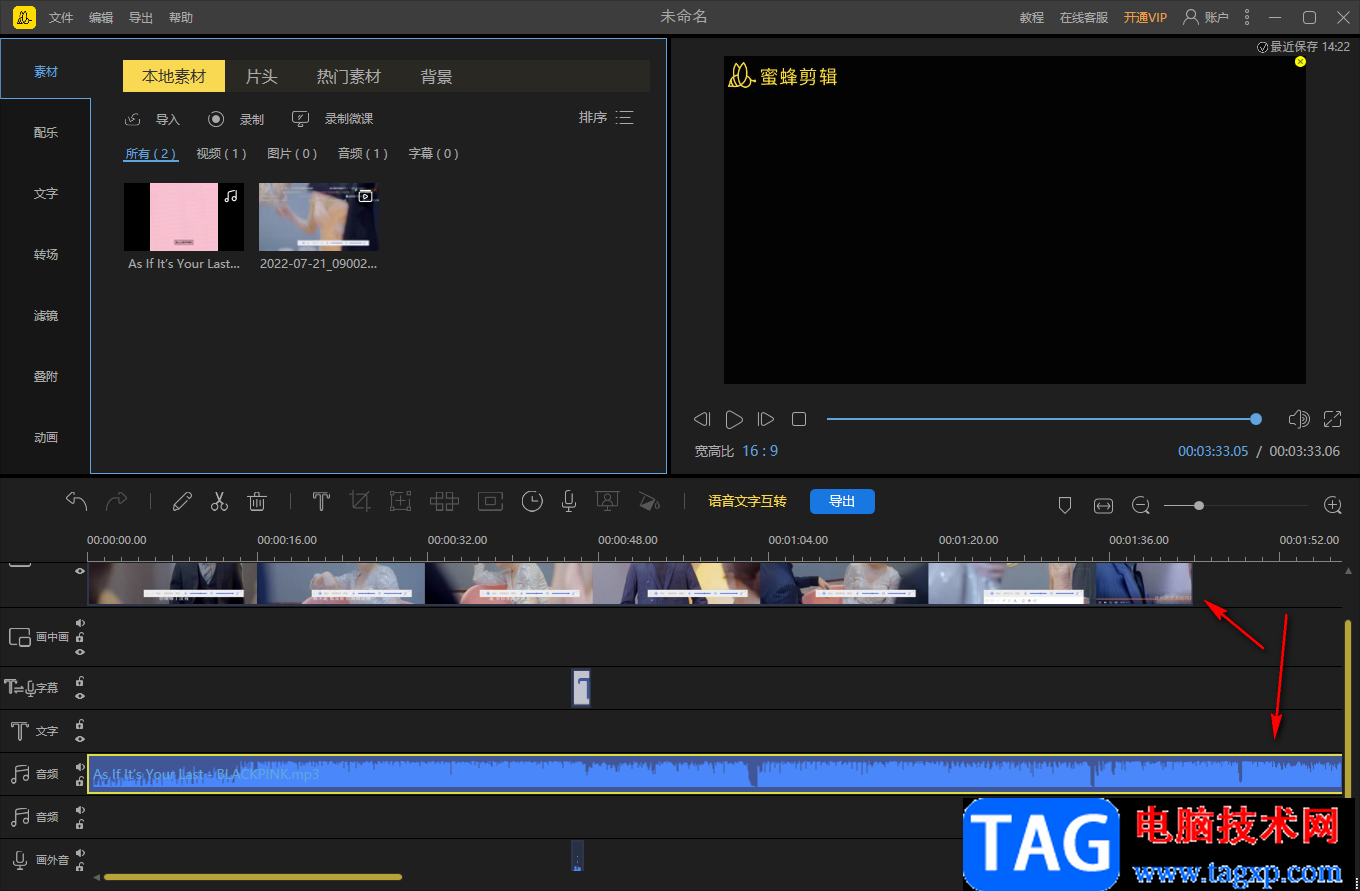
7.那么我们可以通过将音频文件进行剪辑操作来解决这个问题,将音频文件点击一下,然后拖动黄色时间轴到需要裁减的位置,再点击黄色的剪刀图标即可裁减。
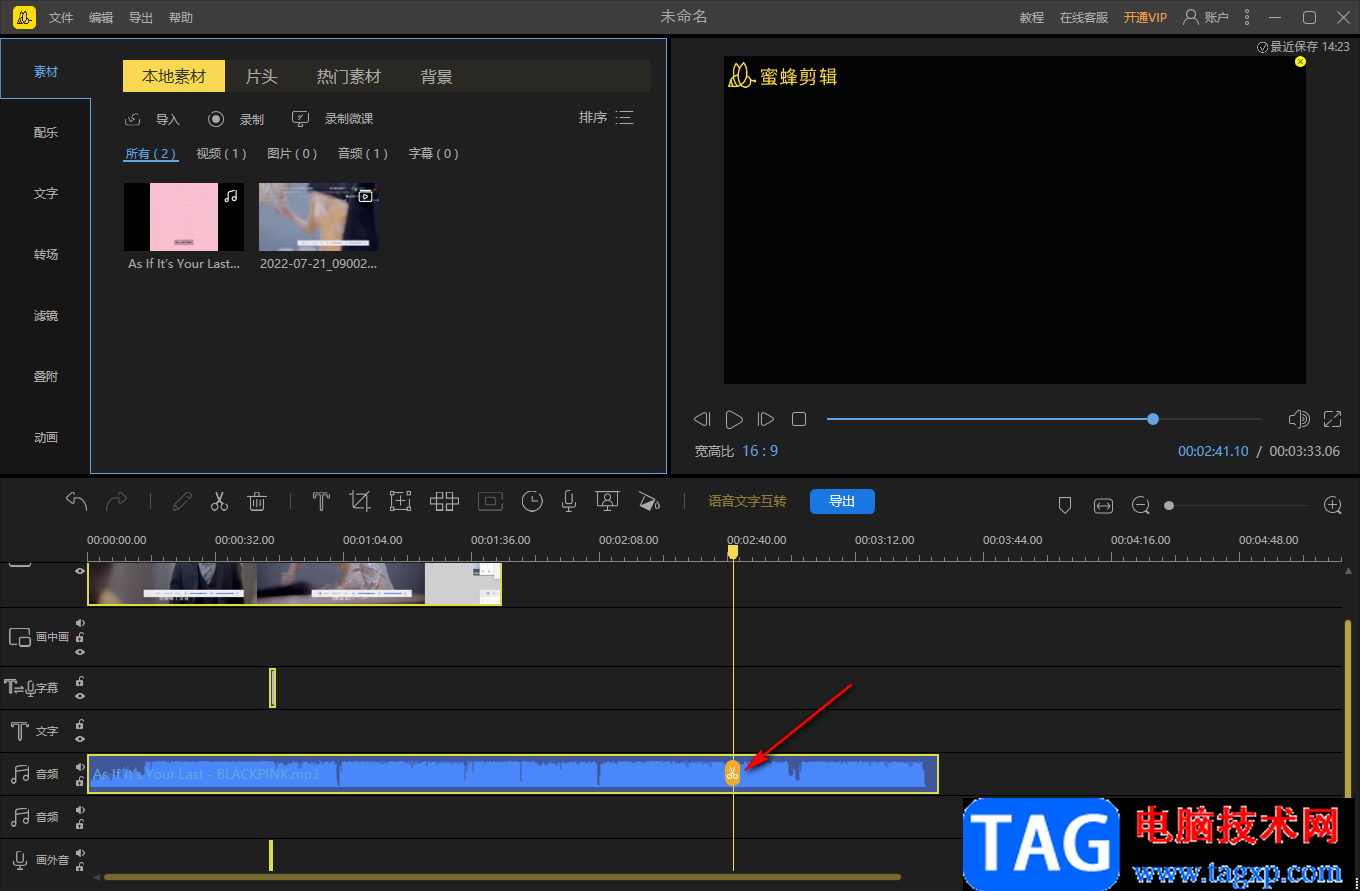
8.之后就可以看到我们剪辑好的音频片段,如图所示。
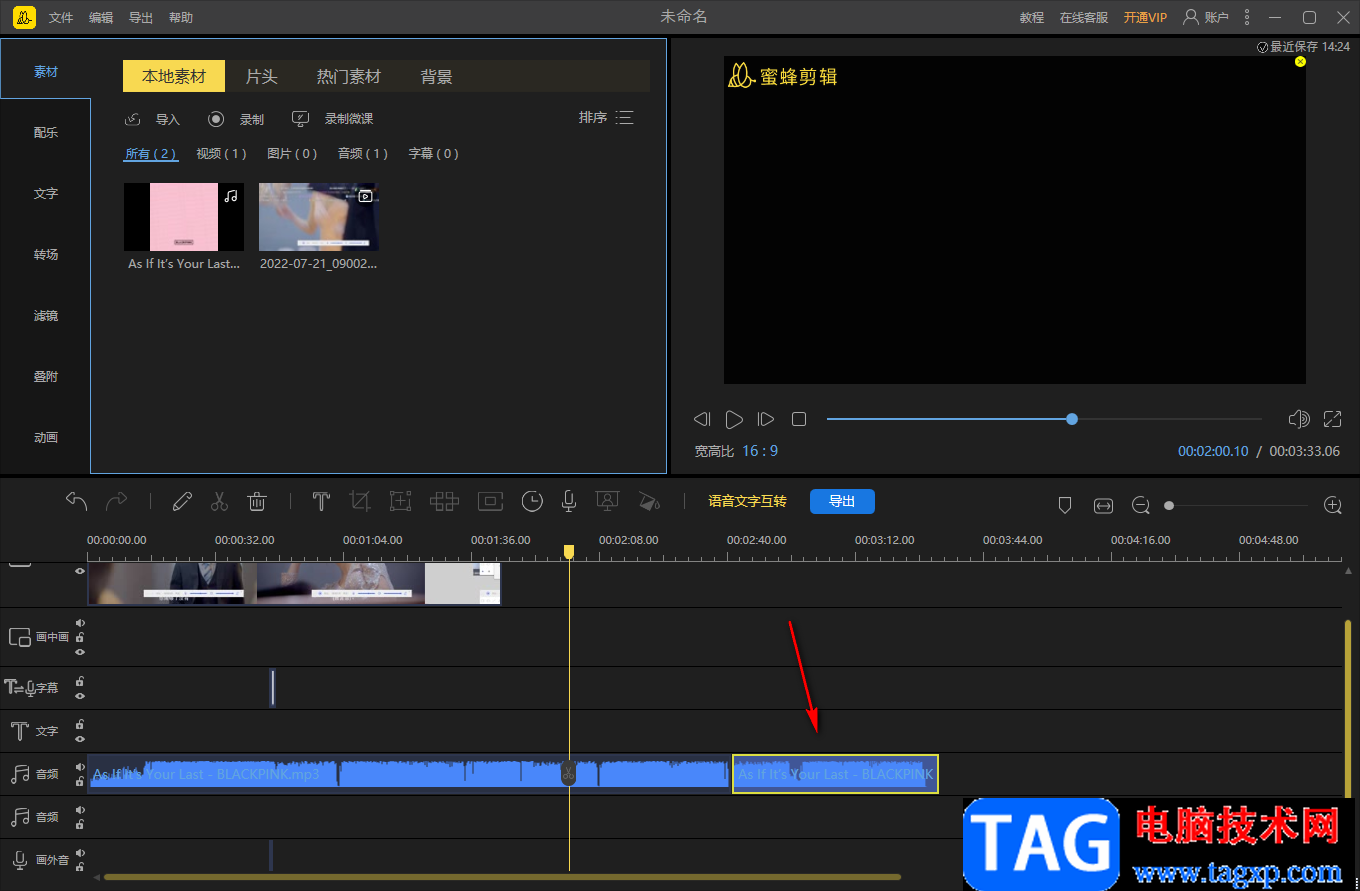
9.通过同样的剪辑操作方法,将其他的部分也可以根据自己的需要来剪辑,之后将不需要的部分选中之后右键点击,选择【删除】按钮即可。
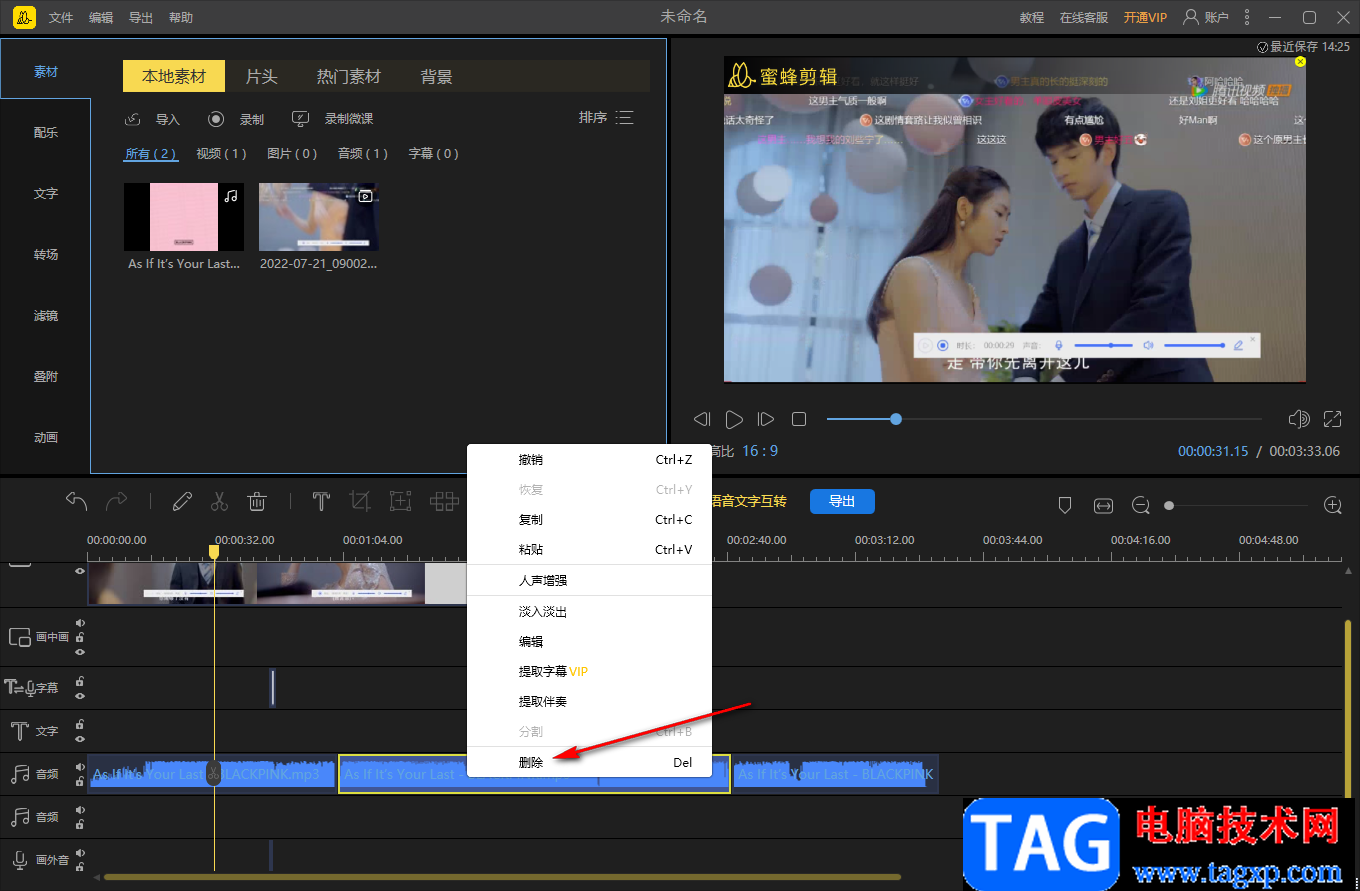
10.当删除了中间的部分之后,前面部分和后面部分的音频是脱离开的,我们需要用鼠标将后面的部分移动到前面片段的末尾进行连接在一起。
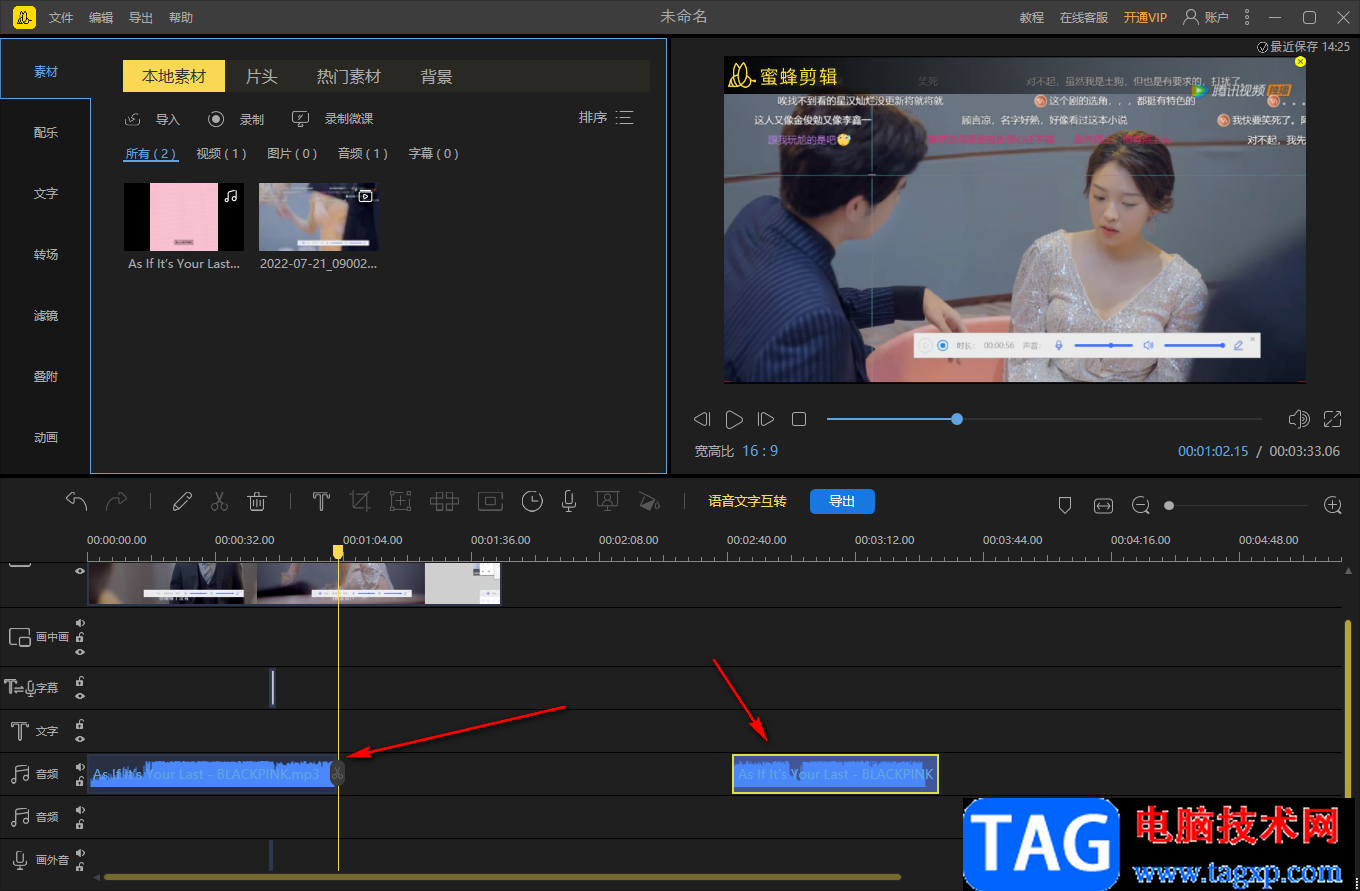
11.之后再调整一下使音频和视频的时长一样长就可以了,如图所示。
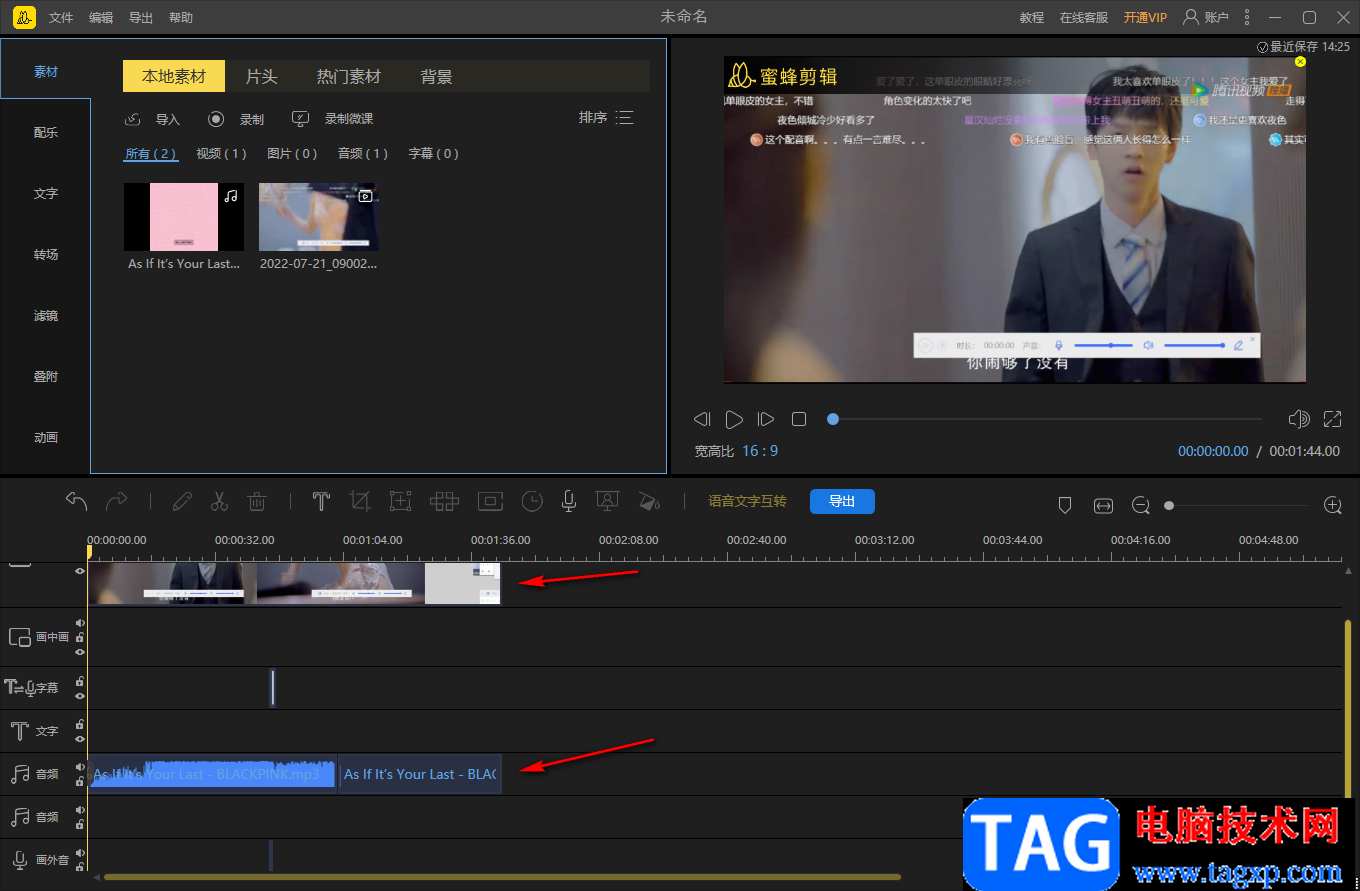
以上就是关于如何使用蜜蜂剪辑软件剪辑音频的具体操作方法,很多时候我们需要给视频添加一个好听的音乐片段,但是添加进来的音频片段可能时长比较长,并且自己只想要使用其中的某一段,那么就可以按照小编分享的教程来操作就可以了,需要的小伙伴可以操作试试。
 安装驱动程序的最佳方式:怎样快速找到
安装驱动程序的最佳方式:怎样快速找到
随着计算机技术的飞速发展,驱动程序的重要性愈发凸显。缺失......
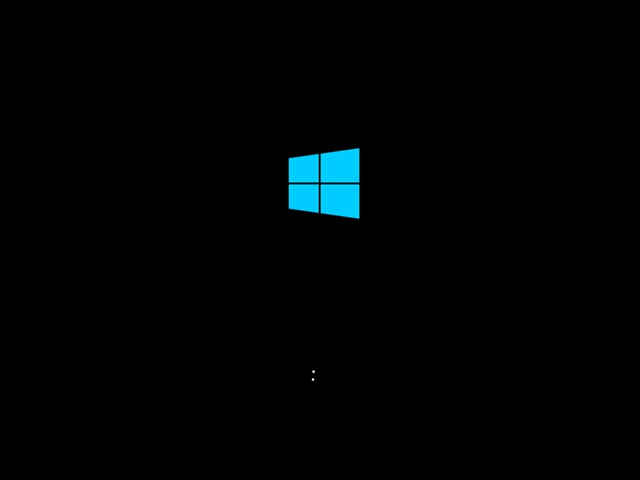 下面是如何在Windows10上启用Windows10x“太阳
下面是如何在Windows10上启用Windows10x“太阳
下面是如何在Windows10上启用Windows10x太阳谷启动动画 在过去的几......
 电脑显示器故障排查指南:显示器黑屏是
电脑显示器故障排查指南:显示器黑屏是
电脑显示器故障排查指南:显示器黑屏是怎么回事?显示器黑屏......
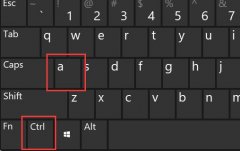 win11文件多选教程
win11文件多选教程
有时候我们需要批量操作文件,例如复制、剪贴或删除等,但是......
 PPT解决输入的英文字母自动全部大写的方
PPT解决输入的英文字母自动全部大写的方
很多小伙伴在日常工作中都会需要使用到PowerPoint演示文稿这款软......
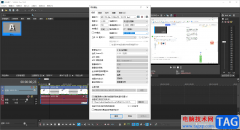
vegaspro18是一款很专业的视频剪辑软件,该软件可以提供不同格式的视频文件进行剪辑和修改操作,当我们在使用该软件的时候,想要将视频导入到vegaspro18中设置一下视频的帧率,但是由于软件...

一直以来,性价比是小米手机的代名词,因为超高的性价比被用户所熟知,所以有需要的用户都会选择购买小米手机,给用户带来了很好的体验,在这款手机中用户可以体验到许多的优势,用户...
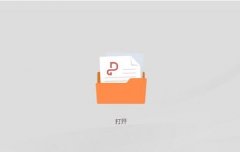
金山PDF怎样合并多个PDF文档呢,还怎么操作呢?小编今天就和大家一起分享金山PDF合并多个PDF文档的方法,还不会的朋友可以来看看本篇文章哦,希望可以帮助到大家。...
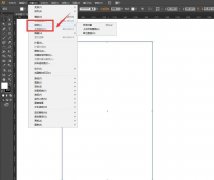
小伙伴们你们知道ai文字透视效果怎么做呢?今天小编很乐意与大家分享ai文字透视排版的技巧,感兴趣的可以来了解了解哦。...
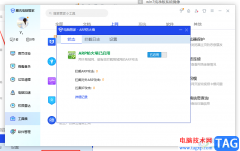
腾讯电脑管家是一款功能十分强大的安全软件,这款软件可以让我们的电脑系统变得更加的干净,可以清理掉电脑中出现的一些垃圾和病毒,而正是因为腾讯电脑管家功能的强大,于是有些人在...
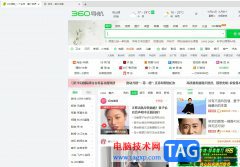
360极速浏览器是一款极速、安全的无缝双核浏览器,它具有着闪电般的浏览速度、完备的安全特性及丰富的扩展工具,能够满足用户的网页浏览需求,因此360极速浏览器吸引了大量的用户前来下...
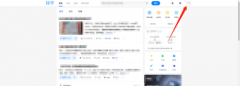
小伙伴们你们知道知乎怎么设置在站外隐藏自己的个人信息呢?今天小编很乐意与大家分享知乎设置在站外隐藏自己的个人信息的技巧,感兴趣的可以来了解了解哦。...

小鸟壁纸是很多小伙伴都在使用的一款软件,在其中我们可以自由设置喜欢的壁纸。小鸟壁纸还有一个“拉一拉”功能,打开软件后,界面上方会自动出现拉一拉图标,使用鼠标左键进行拖动可...
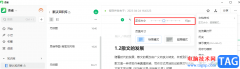
语雀中的功能十分的丰富,支持我们在文档中插入表格、图片、附件等内容,还可以直接添加有序列表、无需列表或是任务列表等多种格式的列表,使用起来十分的方便。在使用语雀的过程中,...
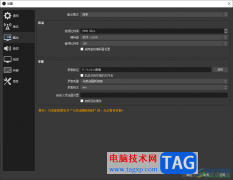
obsstudio是众多录屏软件中功能十分全面的录屏软件,你可以在该软件进行设置推流,以及可以自定义选择自己需要录制的内容等,很多小伙伴反映通过该软件进行录制内容是十分不错的,其中录...
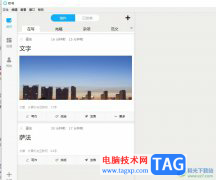
秒书是一款帮助用户写作排版的办公类软件,他为用户提供了智能的辅助工具,让用户可以提高写作能力的同时,对文章进行相应的排版,总之秒书能够很好的帮助用户完成文章的编辑和排版,...
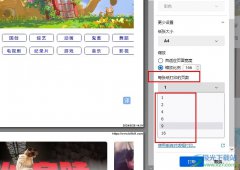
很多小伙伴在使用火狐浏览器对网页浏览时经常会需要打印网站内容。有的小伙伴想要将网页中的所有内容都打印到一张纸上,但又不知道该怎么进行设置。其实我们只需要在网页页面中打开打...
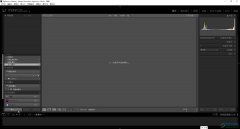
lr的全称是Adobelightroom,这是一款非常受欢迎的图片批量处理软件。如果有需要,我们还可以借助该软件制作以图片为素材的视频,在制作视频时我们还可以根据需要添加背景音乐,设置图片布...

苹果手机已经是大家再熟悉不过的一款手机了,一直以来都有着庞大的用户群体,因此苹果手机是当下热门的手机之一,在这款手机中用户可以发现其性能、硬件配置以及ios系统都是很不错,能...
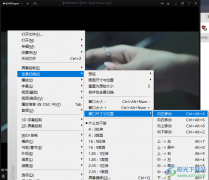
很多小伙伴之所以喜欢使用KMPlayer播放器,就是因为该播放器的功能十分的丰富,并且操作起来十分的简单。在KMPlayer播放器中,我们不仅可以播放各种格式的音频或是视频文件,还可以对视频...